มาร์ทโฟนมีการวางที่โดดเด่นของตลาดขณะนี้. เหตุผลที่ว่าทำไมพวกเขาจึงไม่จำเป็นและเป็นที่นิยมค่อนข้างชัดเจน. พวกเขามาพร้อมกับฟังก์ชั่นหลายตัวที่สามารถตอบสนองทุกความต้องการในชีวิตประจำวันของเรา. คุณสามารถใช้ในการบันทึกช่วงเวลาที่สำคัญในชีวิตของคุณและทำให้ความทรงจำที่ไม่ธรรมดา. ขณะที่การปรับปรุงที่ดีของความละเอียดของหน้าจอและคุณภาพของกล้อง, คุณมีแนวโน้มที่จะถ่ายภาพที่ยอดเยี่ยมมากขึ้นกว่าเดิม. ที่มีชื่อเสียงสำหรับกล้องและภาพที่มีคุณภาพสูง, อุปกรณ์ซัมซุงไม่สามารถตัดออกจากมาร์ทโฟนที่โดดเด่นที่เราพูดคุยเกี่ยวกับข้างต้น.
คุณเป็นผู้ใช้ซัมซุงเก่า. คุณได้มาโหลดของภาพถ่ายกับโทรศัพท์ Samsung Galaxy ของคุณในช่วงปีที่ผ่านมา. แต่ตอนนี้คุณจะได้รับ iPhone ใหม่และต้องการที่จะถ่ายโอนภาพถ่ายไปยังอุปกรณ์ของคุณใหม่. บางทีการแก้ปัญหาแรกคือการเข้าสู่ระบบในบัญชี Google ของคุณบนอุปกรณ์ซัมซุงของคุณแล้วพยายามที่จะซิงค์ไฟล์ที่คุณเพิ่งอัปโหลดไปยัง iPhone ของคุณ. แน่นอน, นี้เป็นวิธีการที่สามารถทำงานได้. แต่ถ้าคุณพบว่าวิธีนี้มีความซับซ้อน, แล้วเราสามารถให้คุณแก้ปัญหาอื่นซึ่งมีความสะดวกมากขึ้นและง่าย. คุณสามารถที่จะ ถ่ายโอนภาพถ่ายจากซัมซุงกาแล็กซี่กับ iPhone ของคุณ มีเพียงบางส่วนคลิกง่ายๆ.
ทางออกที่ง่ายเราพูดถึงจะต้องได้รับการสนับสนุนจากเครื่องมือของบุคคลที่สามที่มีประสิทธิภาพชื่อ FoneCopy. นี้เป็นเครื่องมือระดับมืออาชีพที่ได้รับการออกแบบเพื่อการถ่ายโอนไฟล์ระหว่างแพลตฟอร์มต่างๆของอุปกรณ์ที่มีคุณภาพสูง, รวมทั้ง Samsung Galaxy และ iPhone ของคุณ 7 / 6S / 6.
ดาวน์โหลด FoneCopy และปฏิบัติตามขั้นตอนต่อไป.
ขั้นตอน 1: รับ FoneCopy ติดตั้งและเปิดตัวในคอมพิวเตอร์ของคุณ
หลังจากที่คุณได้รับ FoneCopy ดาวน์โหลดบนเครื่องคอมพิวเตอร์ของคุณ. ติดตั้งและเปิดได้ทันที.

ขั้นตอน 2: เชื่อมต่อทั้ง Samsung Galaxy โทรศัพท์และ iPhone 7 / 6S / 6 / SE กับคอมพิวเตอร์.
ใช้สองสาย USB เพื่อเชื่อมต่อซัมซุงกาแล็กซี่ของคุณและ iPhone 6 / 6S (มากกว่า) ไปยังเครื่องคอมพิวเตอร์. แต่คุณจำเป็นต้องแจ้งให้ทราบว่าไดรเวอร์ USB สำหรับอุปกรณ์ที่เกี่ยวข้องควรจะติดตั้งในคอมพิวเตอร์ของคุณก่อนที่กระบวนการถ่ายโอน.
ขั้นตอน 3: เปิดใช้งานโหมดการแก้จุดบกพร่อง USB บน Samsung Galaxy อุปกรณ์โทรศัพท์และความน่าเชื่อถือ
เพื่อที่จะทำให้การเชื่อมต่อระหว่างซัมซุงกาแล็กซี่ของคุณและ iPhone 6S ที่ถูกต้อง, ครั้งแรกของทั้งหมดที่คุณควรจะไว้วางใจอุปกรณ์ของคุณใน popping ขึ้นหน้าต่างและยอมรับเงื่อนไข. ให้กับการเรียนการสอนบนหน้าต่างสนทนาข้อมูลและกดแท็บของอุปกรณ์ของคุณจะแสดงให้เห็นขั้นตอน. หากคุณเป็นผู้ใช้ iPhone, ปลดล็อคหน้าจอเมื่อมีการล็อคและตีน่าเชื่อถือบนหน้าจอของอุปกรณ์ของคุณ.
ถ้าคุณต้องการที่จะเชื่อมต่อซัมซุงกาแล็กซี่ของคุณไปยังเครื่องคอมพิวเตอร์ของคุณ, อย่าลืมที่จะช่วยให้การแก้จุดบกพร่อง USB บนกาแล็กซี่ของคุณ. อย่างอื่น, อุปกรณ์ของคุณจะไม่ถูกตรวจพบโดย FoneCopy. เพื่อที่จะช่วยให้การแก้จุดบกพร่อง USB, ตีแท็บ Android และจากนั้นไปกับรุ่นที่เหมาะสมของอุปกรณ์ Android ของคุณ. เมื่อมีการกระทำ, ตีตกลง.
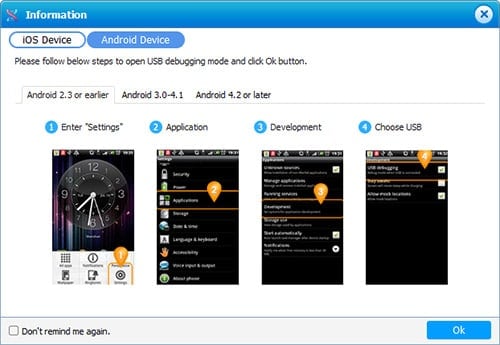


ขั้นตอน 4: เริ่มต้นการเชื่อมต่อ
คอมพิวเตอร์ของคุณจะเริ่มต้นในการรับรู้อุปกรณ์ของคุณและคุณจะเห็นอินเตอร์เฟซ.
เมื่ออุปกรณ์ที่มีการเชื่อมต่อที่ประสบความสำเร็จ, เลือกภาพถ่ายและกดปุ่ม เริ่มที่จะคัดลอก.

